UzonMail(宇正群邮) 使用说明
🥝简介

本软件名为 “宇正群邮 (UZonMail)",是一款开源免费的邮件群发软件。它具有非常强大的邮件正文定制能力,可快速实现 "千人千面" 式地批量群发,使每一封邮件都让人觉得很温暖。
原生多线程处理能力,极尽压榨每一核 CPU 性能,让发件体验纵享丝滑,盏茶间,群发任务灰飞烟灭,独怅惘,无件可发何时休。
常见的应用场景有:
- 财务批量向员工发送每个人对应的工资条
- 外贸批量群发营销邮件
开源地址:UZonMail
🍎特点

支持多个发件人同时发件
可以添加多个不同的发件人,同时发件,提高发件效率。
支持多个收件人批量收件
可以添加多个收件人,实现批量发送
支持邮件内容模板自定义
模板完全可自定义,可根据需要定义自己所需的模板,并保存到模板库,实现模板的复用。
模板板采用 html 格式定义,程序也提供可视化界面进行编辑,对于新手和大神都很友好。
支持无限变量,邮件封封不同
可以在模板中引入变量,在发送的过程中,会自动将变量值替换成其真实的值进行发送,可以实现同一套模板,不同的收件人,接收的具体内容不同。
多线程并发发送,日发可达 10 万+
每个发件人采用单独的线程进行发送,当一个发件箱出问题之后并不会使发件停止,会由其它发件的所在线程继续发件。
若有足够多的发件箱,日发 10 万不是问题。
失败自动重发
当有多个发件箱时,若 A 发件箱发件失败后,会转由 B 发件箱继续进行发送。
如果仅有一个发件箱,当发件失败后,会在其它邮件发送完成后,再次发送,可重发次数最大为5次。
支持失败手动重发
所有的发送过程都有记录,对于未发送成功的邮件,可以在发送任务完成后,手动进行重发。
支持发件箱每日发件总量限制
支持抄送、密送
支持多封邮件抄送到特定邮箱或者不同邮件抄送到不同的邮箱。
🍇环境要求
- Windows 7 及以上
- .NET Framework 4.6.2 及以上,下载地址:dotnet-framework
- Webview2 环境,下载地址:microsoft-edge/webview2/
- ASP.NET Core 环境,下载地址:runtime-aspnetcore-8.0.6-windows-hosting-bundle-installer
🌱Windows 安装使用
环境安装
Win7:
- .NET Framework 4.6.2 及以上(这个一般都有,可以不用安装),下载地址:dotnet-framework
- Webview2 环境,下载地址:microsoft-edge/webview2/-腾讯微云
- ASP.NET Core 环境,下载地址:runtime-aspnetcore-8.0.6-windows-hosting-bundle-installer
温馨提示:
win7 与 win10 使用的 webview2 版本不一致
Win10 及以上:
- .NET Framework 4.6.2 及以上,下载地址:dotnet-framework
- Webview2 环境,下载地址:microsoft-edge/webview2/
- ASP.NET Core 环境,下载地址:runtime-aspnetcore-8.0.6-windows-hosting-bundle-installer
网页版:
- ASP.NET Core 环境,下载地址:runtime-aspnetcore-8.0.6-windows-hosting-bundle-installer
直接下载安装包
或者加 QQ 群 877458612 在群文件下载 (更新速度更快)
自己手动编译
克隆仓库,切换到
master分支;使用命令行进入到项目根目录,执行
./build.ps1开始编译,编译结果在build目录中。编译成功截图:
![image-20240616124656131]()
手动编译时,会自动检测环境,若没有相关环境,请根据提示进行安装。
使用
本节只讲述通过安装包的使用方式。
- 下载安装包
- 安装对应方式所需要的环境
直接使用:
解压后,直接打开文件 UzonMailDesktop.exe
即可开始使用
网页端使用:
- 首先启动服务:打开
UzonMailDesktop.exe或service/UZonMailService.exe文件 - 在浏览器中输入地址:
http://localhost:22345打开网页
🍒发件步骤
- 添加发件箱(已添加请忽略)
- 添加收件箱(已添加请忽略)
- 导入所需模板(已添加请忽略)
- 打开【新建发件】,输入主题 --> 选择收件人 --> 选择模板 --> 选择数据 -->预览确认发件数量和模板正确性 --> 退出预览 -->点击【发送】
- 如果提示发送失败,转到【发件历史】,进行重发
邮件经常进发件箱怎么办
可以使用 Newsletters spam test by mail-tester.com 检查待发邮件的内容。
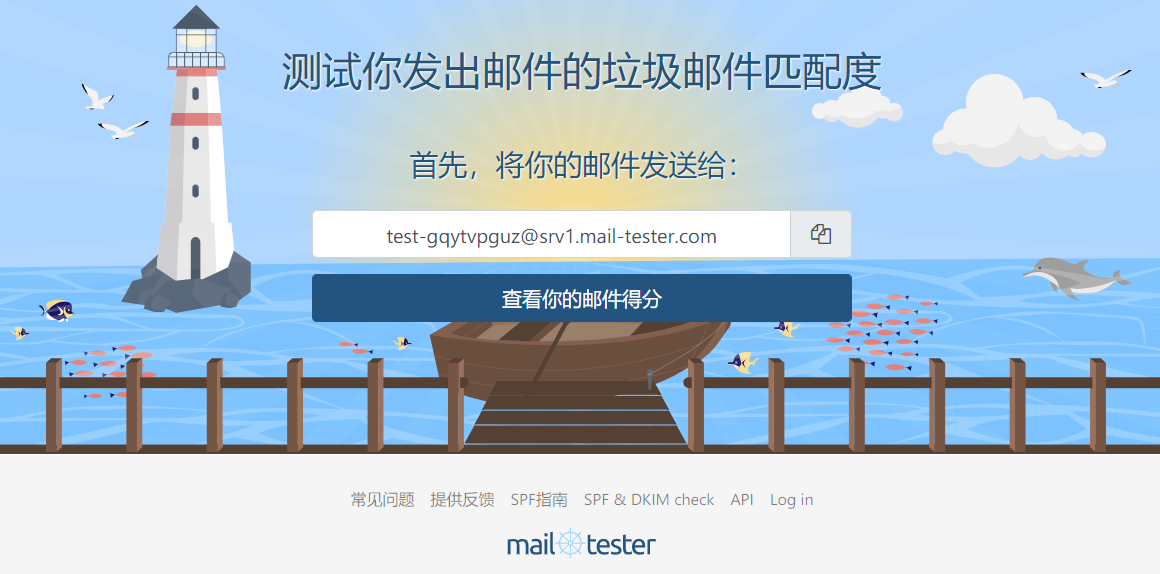
🥑功能介绍
功能概览

软件主要由以下功能模块组成:
首页
数据统计展示
邮箱管理
管理发件箱、收件箱
模板管理
管理正文模板
发件管理
新建发件和历史发件查询
系统设置
用户管理
增加其它使用用户
基础设置
发件相关的全局设置
代理管理
配置发件代理
支持作者
赞助页面
使用说明
帮助页
下面开始按模块进行详细介绍。
登陆界面

默认用户名和密码为:admin/admin1234
首页

首页主要展示的内容有:
- 发件箱数量直方图
- 收件箱数量直方图
- 每月发件量折线图
系统设置
用户管理

系统默认的用户名为 admin,默认密码为 admin1234,这是一个管理员账号,该账号具有【管理用户】的权限。
【用户管理】模块用于增加不同的用户。桌面版本的多用户功能仅限本机使用,若要多人同时使用,则需要使用服务器版本。
服务器版本可联系作者获取。
新增用户:

单击左上角的新增,即可新增用户。
用户新增完成后,可对用户进行操作,比如重置密码,删除等
重置后的密码为:uzonmail123,在重置时会有提示。

修改密码和头像:
可以通过右上角的个人信息界面对头像和密码进行修改。

基础设置
基础设置中,主要设置全局的发件间隔,最大发件量等。

单个邮箱每日最大发件量
控制单个邮箱每日发件的总数,避免因发件数量超过每个邮件服务提供商规定的每日发件量,从而导致发件失败。
为 0 时表示不限制
单个发件箱最小(最大)发件间隔
单位:秒
为了避免因频繁发送邮件而导致被服务器认为是垃圾邮箱,所以,发送两封邮件之间需要有一定的时间间隔,为了使得发送时间间隔具有不规律性,用间隔范围来进行控制:
实际发件间隔值 = 最小值 + (0,1)之间的随机数*(最大值-最小值)
最大值小于等于最小值时,表示不限制
合并发件最大数量
当同时向多个收件箱发送相同内容时,可以将收件箱合并成一封邮件发送,这个参数即控制合并的最大数量。
每个邮件服务商允许的最大数量不一样,最大数包含抄送和密送的数量
为 0 时,表示不合并
代理管理

代理管理模块主要针对使用国外邮箱的情况,允许针对某一类或者某个发件箱指定代理。
该功能一般用于服务器部署的情况,本机使用时,可以打开全局代理。
新增代理:

新增代理参数说明:
名称
必填项。在发件箱界面,可通过名称选择指定代理
代理地址
代理的地址、用户名和密码。格式为:
协议:\\username:password@host,示例:- 完整格式:
http:\\admin:[email protected]:7890 - 无密码格式:
http:\\127.0.0.1:7890 - 其它协议:
socket5:\\127.0.0.1:7890
目前支持的协议有:
http、https、socks4、socks4a、socket5- 完整格式:
匹配规则
若发件箱没有指定代理,则会从代理管理的列表中根据规则自动匹配,若匹配到,则使用。
该规则的语法为正则表达式
.*表示所有的邮件都匹配优先级
规则匹配的优先级
是否共享
共享后,系统内所有人都可使用这个代理
代理安全提示
代理是明文存储在服务器中的,因此管理员可以查看代理的信息,可能会造成代理泄露风险,请谨慎添加个人代理
邮箱管理
发件箱
【发件箱】模块用于管理发件人信息。下面列出在使用中需要注意的功能进行说明:
组管理:
增加发件箱时,必须先建立发件组。

在 "发件箱" 上右键,可新增发件组。

新增时,"序号" 表示发件组的排序号,仅用于排序。
当新建组完成后,可以在组名上右键,对组进行管理

新增发件箱:

本软件采用的是 SMTP 协议发件,因此发件时,需要将自己的邮箱开通 SMTP 服务,可自行查阅资料。以下对一些重要参数说明:
发件人名称
若有,当发给对方后,不显示邮箱,而是显示名称
smtp 密码
发件采用的 SMTP 服务器,所以,它的密码并不是邮箱的密码,而是登陆邮箱后,自己申请的 SMTP 密码。
比如,163邮箱 SMTP 密码获取方式如下:https://www.yisu.com/zixun/97973.html
smtp 地址
smtp 的地址,每种类型的地址不一样,可百度查找
smtp 端口
该端口与是否【启用 SSL】有关,默认为 25,若启动 SSL,一般为 465,需要自动查找确认。
启用 SSL
是在发件时,采用 SSL 加密,打开这个可以提升发件的安全性。
代理
若有需要,可以为其指定代理,可用代理候选项在【代理管理】中定义。
密码安全提示
服务器没有直接存储 smtp 密码,而是存储了通过密钥加密后的密文,密钥由前端生成,当有需要时,由前端传递给后端解密。
因此,即使数据库泄露了,也不会造成 smtp 的密码被盗的问题
从EXCEL导入:
通过【导入】功能可批量从 Excel 中导入发件箱。
可以通过【模板】按钮下载导入模板。
在使用批量添加发件人功能时,Excel 表中第一行为表头,必须包含
smtp邮箱、smtp密码、smtp地址、smtp端口
列。

收件箱

该模块主要用于对收件箱的分组和管理,使用方式、注意要点与发件人一致。
收件箱只需要姓名和邮箱即可,姓名是可选的。
模板管理

在【正文模板】用于管理用户下的所有模板,它是 html 格式。
新增模板
使用两种方式进行添加:
导入 HTML
先在外面用 html 定义好模板,然后通过上述中的【导入模板】功能将定义的模板导入到系统。对于自定义的 html 模板,要求其中的 css 必须为行内 css。可以通过 http://automattic.github.io/juice/ 自动将 html 文件中 css 转换成行内的 css。
直接编辑
通过单击【新增】按钮新增模板。
![image-20240614125417120]()
模板编辑
通过单击模板名称或者在模板上右键,然后选择【编译】跳转到模板修改界面。

模板变量
在模板的编写过程中,可以使用双花括号({{变量名}})来标记为变量,在发件的过程中,程序会在数据中查找该变量,如果查找到,就会使用实际的数据将变量替换掉。
变量定义的格式是为:。
在发件中,模板也可以因发件人而异,需要在数据中增加 templateId 列来覆盖通用的模板。具体参考发件篇。
发件管理
新建发件

新建发件用于添加发件任务,通过不同的参数组合,它可以实现以下功能:
一对一发件
一个发件箱,一个收件箱
一对多发件
一个发件箱,多个收件箱
多对多发件
多个发件箱,多个收件箱
主题变化、正文变化发件
同时支持主题和正文根据收件人不同而变化
主题
发件的主题是必须的,主有两个作用:一是为邮件的主题,二是同一次发件将会归到一个发件历史记录中,该主题为历史记录组的名称。
多个主题使用英文分号(;)或者换行进行分隔。

若有多个主题,系统在发件时,会随机使用一个主题(若在数据中指定了主题,则会固定使用数据的主题)。
主题也支持变量声明,比如:-工资明细,日期
即为定义的变量,在发送邮件时,它将被替换成 Excel 表中的实际数据。
模板
模板相当于是正文的一个草稿,它可以让你快速发送正文,而不需要每次都在正文处输入。

可以选择多个模板。若有多个模板时,系统将随机选择一个模板来发件(若在数据中指定了模板,则会固定使用数据中的模板)
正文


软件支持用户手动输入正文。
若用户指定了正文,则不会使用模板作为邮件正文。
正文的格式与模板一样,同样支持变量。
发件人

单击发件人右侧的 + 号,选择发件人。
发件人允许有多个,若有多个发件人,发件时,将会把邮件随机给其中一个发件人发件。
在一次任务中,一封邮件只会被其中一个发件箱成功发送,不会多次发送。
收件人

单击收件人右侧的 + 号,选择收件人。
单次发件任务中,允许添加多个收件人,每个收件都会收到一款邮件。
抄送人
若选择抄送人,每一封邮件都会抄送到每一个抄送人处。
附件

若邮件中需要添加附件,可以在此添加附件。
允许添加多个附件,但是请注意,每封邮件都会携带相同的附件。
数据
支持数据发件功能是该软件的灵魂。通过导入数据,可以实现一次发件中,为不同的收件箱发送不同的内容。
当将鼠标聚焦在数据栏,右侧会出现下载模板的图标,单击该图标即可下载模板。

数据格式大致如下:

数据的效果:
模板内容:

模板赋予数据后的正文预览:

数据的作用:
- 为模板提供变量
- 快速实现精准的批量发送
数据中系统保留变量:
| 变量名 | 必须 | 描述 |
|---|---|---|
| inbox | 是 | 指定收件邮箱。该字段必须存在,程序依靠该变量进行发件匹配。若为空,则该行数据无效。 |
| inboxName | 否 | 设置收件人名称。 |
| subject | 否 | 指定主题。若指定,则会忽略界面中输入的主题。 |
| outbox | 否 | 指定发件箱。若不指定,则使用用户在界面中选择的发件箱。 该发件箱必须是在【邮箱管理/发件箱】中添加的邮箱地址。其它邮箱则视为无效。 |
| outboxName | 否 | 设置发件箱名称。若不指定,则使用发件箱管理中的名称。 |
| cc | 否 | 指定抄送人。多个抄送人使用逗号分隔。 |
| templateId | 否 | 指定邮件的模板 Id。该模板 Id
可在模板管理中查看,是一个数字。 若不指定,则从用户选择的模板中随机取一个使用。 |
| templateName | 否 | 指定邮件的模板名称。该名称可在模板管理中查看。templateName
的优先级低于 templateId。当两者同时指定时,以 templateId
为主。 若不指定,则从用户选择的模板中随机取一个使用。 |
| body | 否 | 指定邮件的正文内容。该优先级大于 templateId 和 templateName。 |
数据的优先级:
主题
【Excel数据/subject】 > 【界面/主题】
正文
【Excel数据/body】 > 【Excel数据/templateId】 > 【Excel数据/templateName】 > 【界面/正文】 >【 界面/模板 】
发件人
【Excel数据/outbox 】>【 界面/发件人】
收件人
【Excel数据/inbox 】> 【界面/收件人】
抄送人
【Excel数据/cc】 > 【界面/抄送人】
附件
附件目前无法通过数据指定
发件历史
发件历史显示历次所发的所有邮件记录,一次发送任务为一条历史。
单击 ID 或者右键【详细】可查看具体发件项。

发件明细:

🪺技术栈
本系统采用前后端分离的模式进行开发。
前端:
typescript+vue3+quasar
后端:
C# + WPF +ASP.NET Core+webview2
使用 ASP.NET Core 实现服务端,桌面端使用 WPF 开发
🍄服务器部署
简易版
- 安装 ASP.NET Core 环境,下载地址:runtime-aspnetcore-8.0.6-windows-hosting-bundle-installer
- 启动
service/UZonMailService.exe
至此,即可通过 http://you-ip:22345 进行访问了
前后端分离部署
到这一步,我相信您已经具备专业的知识,可以自己处理安装,此处只简述下前后端各部分内容:
- 后端位于
service目录 - 前端位于
service/wwwroot目录
您可以配置 nginx 进行反向代理,配置负载均衡
前后端配置说明
前端的配置位于 service/wwwroot/app.config.ts
文件中,若是对外提供服务,则需要修改后端接口地址,即
baseUrl:
1 | export default { |
后端的配置位于
service/wwwroot/appsettings.json,可以在这里配置:
- 日志
- 授权密钥
- 系统参数
- 接口 Http 参数
- Websocket 参数
- 数据库参数
- 初始用户参数
- 跨域
- 文件存储
- 定时任务
请查看配置文件进行理解。
🌵反馈与建议
如果你在使用中发现了 bug, 或者对该软件有任何建议,都欢迎联系我,让我们将这款软件一起变得更优秀吧!
bug 反馈优先选择Github Issues,这样我能第一时间知道。
如果有紧急问题,请通过邮件联系。
QQ 和 QQ 群会不定时查看,所以不会很及时。
🌶️联系方式
QQ群:877458612
GitHub:GalensGan/UZonMail (github.com)
个人主页:https://uyoufu.uzoncloud.com
🍉致谢名单
感谢老铁们对该软件的肯定,感谢大家的支持与鼓励!
感谢 QQ 用户 来了来了、Me 协助管理 QQ
群。
感谢以下用户的赞助(按先后时间排序):
磊、鹏

